Πώς να ορίσετε ένα χρώμα κελιού Excel σύμφωνα με μια συνθήκη με το VBA;

Ανακαλύψτε πώς να ρυθμίσετε το χρώμα κελιού Excel ανάλογα με μια συνθήκη χρησιμοποιώντας VBA.
"Η συσκευή σας αντιμετώπισε πρόβλημα και χρειάζεται επανεκκίνηση" είναι ένα αρκετά κοινό μήνυμα σφάλματος στα Windows. Δείτε πώς μπορείτε να διορθώσετε τη συσκευή σας αντιμετώπισε πρόβλημα και πρέπει να γίνει επανεκκίνηση .

"Ο υπολογιστής σας αντιμετώπισε πρόβλημα και χρειάζεται επανεκκίνηση" είναι ένα αρκετά κοινό σφάλμα
Οι υπολογιστές ή οι υπολογιστές είναι πλέον ένα σχεδόν απαραίτητο στοιχείο για πολλούς ανθρώπους σήμερα, ειδικά όσους εργάζονται στον κλάδο της τεχνολογίας των πληροφοριών, του γραφείου ή της λογιστικής... Αυτή η συσκευή τους βοηθά να επεξεργάζονται γρήγορα έγγραφα. βολικό και βολικό, ταυτόχρονα, όταν συνδέονται με στο Διαδίκτυο, μπορείτε επίσης να έχετε πρόσβαση σε πληροφορίες και να αναζητήσετε απαραίτητα δεδομένα για όλους τους τομείς της ζωής.
Για εκείνους για τους οποίους οι υπολογιστές αποτελούν αναπόσπαστο μέρος της ζωής τους, το να παγώσει ή να σταματήσει ξαφνικά ένας υπολογιστής με Windows είναι πραγματικά καταστροφή. Σε αυτήν την περίπτωση, συχνά αντιμετωπίζετε το μήνυμα λάθους "Ο υπολογιστής σας αντιμετώπισε πρόβλημα και χρειάζεται επανεκκίνηση".
Αυτό είναι ένα συνηθισμένο και σύνηθες σφάλμα στον υπολογιστή, γνωστό και ως "μπλε οθόνη θανάτου". Εκτός από το παραπάνω μήνυμα, εκατοντάδες άλλοι κωδικοί σφάλματος ανήκουν επίσης σε αυτό το πρόβλημα, όπως:
Ωστόσο, μην πανικοβάλλεστε γιατί έχετε πάντα έναν τρόπο να διορθώσετε το πρόβλημα. Αυτό το άρθρο θα συνοψίσει για εσάς τους απλούστερους αλλά πιο αποτελεσματικούς τρόπους για να διορθώσετε το σφάλμα "η συσκευή σας αντιμετώπισε πρόβλημα και χρειάζεται επανεκκίνηση"!
Ποιο είναι το σφάλμα "Ο υπολογιστής σας αντιμετώπισε πρόβλημα και χρειάζεται επανεκκίνηση";

Αυτή η οθόνη σφάλματος εμφανίζεται συνήθως όταν ο υπολογιστής απενεργοποιείται ξαφνικά ή γίνεται επανεκκίνηση ή κάτι τον εμπόδισε να ξεκινήσει κανονικά. Όπως μπορείτε να δείτε, στην παραπάνω οθόνη, η Microsoft έχει συμπεριλάβει έναν σύνδεσμο για να γνωρίζουν οι χρήστες περισσότερες λεπτομέρειες σχετικά με το πρόβλημα. Κάντε κλικ σε αυτό ή σαρώστε τον κωδικό QR με το τηλέφωνό σας για να μεταβείτε σε αυτήν τη σελίδα στο κινητό.
Πώς να διορθώσετε το σφάλμα του υπολογιστή σας που αντιμετώπισε πρόβλημα και χρειάζεται επανεκκίνηση
1. Αποσυνδέστε το εξωτερικό υλικό
Έχετε συνδέσει πρόσφατα μια νέα εξωτερική μονάδα δίσκου, ποντίκι, πληκτρολόγιο ή παρόμοια συσκευή στον υπολογιστή σας; Εάν ναι, αυτό μπορεί να προκαλέσει προβλήματα. Αποσυνδέστε ό,τι δεν χρειάζεστε και δείτε αν το πρόβλημα υποχωρεί. Αν ναι, συνδέστε μια συσκευή, κάντε επανεκκίνηση και δείτε αν όλα είναι εντάξει. Επαναλάβετε αυτή τη διαδικασία μέχρι να εντοπίσετε το ελαττωματικό υλικό και, στη συνέχεια, επικοινωνήστε με τον κατασκευαστή.
2. Απεγκαταστήστε το λογισμικό που προστέθηκε πρόσφατα
Το λογισμικό που κατεβάζετε και εγκαθιστάτε μπορεί να προκαλέσει απροσδόκητα προβλήματα. Εάν δείτε ένα σφάλμα μπλε οθόνης μετά την εγκατάσταση κάποιου λογισμικού πρόσφατα, θα πρέπει να το αφαιρέσετε αμέσως. Αυτό μπορεί να συμβεί συχνά με λογισμικό προστασίας από ιούς.
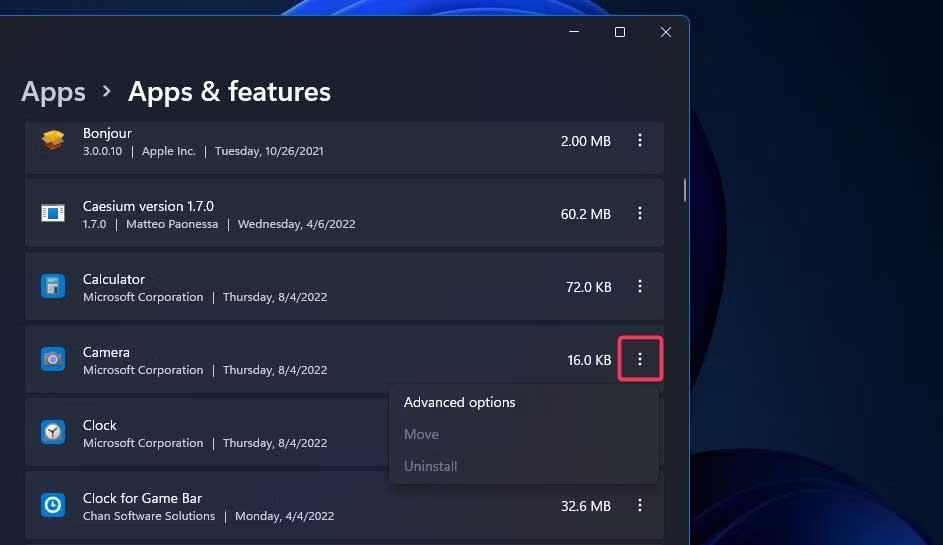
Απεγκαταστήστε το λογισμικό που προστέθηκε πρόσφατα στον υπολογιστή σας
Για να απεγκαταστήσετε ένα πρόγραμμα, πατήστε το πλήκτρο Windows + I για να ανοίξετε τις Ρυθμίσεις -> Εφαρμογές . Αυτό θα εμφανίσει μια λίστα με όλα τα εγκατεστημένα προγράμματα. Στο αναπτυσσόμενο μενού, κάντε κλικ στην επιλογή Ταξινόμηση και αλλάξτε την σε Ημερομηνία εγκατάστασης .
Τώρα τα πιο πρόσφατα εγκατεστημένα προγράμματα θα εμφανίζονται στην κορυφή. Για να καταργήσετε, επιλέξτε το λογισμικό από τη λίστα και κάντε κλικ στην Κατάργηση εγκατάστασης .
3. Επιστρέψτε στην παλιά έκδοση του προγράμματος οδήγησης
Τα προγράμματα οδήγησης είναι λογισμικό που βοηθά τα Windows 10 να ελέγχουν το υλικό, ενημερώνονται περιοδικά για να διασφαλίζεται η συμβατότητα με την πιο πρόσφατη έκδοση των Windows 10. Ωστόσο, μερικές φορές οι ενημερώσεις προγραμμάτων οδήγησης μπορεί να χαλάσουν το σύστημά σας. Επομένως, πρέπει να επιστρέψετε στην προηγούμενη έκδοση.

Επιστρέψτε στην παλιά έκδοση του προγράμματος οδήγησης
Για να το κάνετε αυτό, πατήστε το πλήκτρο Windows + X και κάντε κλικ στη Διαχείριση Συσκευών . Αυτό το εργαλείο εμφανίζει κατηγορίες όπως Προσαρμογείς οθόνης και Οθόνες , στις οποίες μπορείτε να κάνετε διπλό κλικ για να τις αναπτύξετε και να δείτε τις συσκευές που βρίσκονται μέσα.
Κάντε δεξί κλικ σε μια συσκευή και κάντε κλικ στην επιλογή Ιδιότητες > Πρόγραμμα οδήγησης . Δείτε την Ημερομηνία προγράμματος οδήγησης για να δείτε πότε ενημερώθηκε το πρόγραμμα οδήγησης για τελευταία φορά. Εάν η ημερομηνία ταιριάζει με την ημερομηνία που ξεκινήσατε να αντιμετωπίζετε προβλήματα, κάντε κλικ στην επιλογή Επαναφορά προγράμματος οδήγησης (αν υπάρχει) ή Απεγκατάσταση συσκευής (η συσκευή θα επανεγκατασταθεί όταν εκκινήσετε τον υπολογιστή).
4. Ενημερώστε τα Windows 10
Τα Windows 10 θα ενημερώνονται αυτόματα, αλλά ενδέχεται να υπάρχει μια εκκρεμή ενημέρωση. Θυμηθείτε να διατηρείτε τα Windows 10 ενημερωμένα για να επωφεληθείτε από τις πιο πρόσφατες δυνατότητες και διορθώσεις σφαλμάτων. Το σφάλμα μπλε οθόνης θανάτου μπορεί να προκύψει λόγω ασυμβατότητας λογισμικού ή υλικού σε μια πρόσφατη ενημέρωση.

Ενημερώστε τα Windows 10 στην πιο πρόσφατη έκδοση
Για έλεγχο, πατήστε το πλήκτρο Windows + I για να ανοίξετε τις Ρυθμίσεις , κάντε κλικ στην Ενημέρωση και ασφάλεια > Έλεγχος για ενημερώσεις . Εάν υπάρχουν διαθέσιμες ενημερώσεις, πραγματοποιήστε λήψη και εγκατάσταση τους αμέσως.
Ανακαλύψτε πώς να ρυθμίσετε το χρώμα κελιού Excel ανάλογα με μια συνθήκη χρησιμοποιώντας VBA.
Οδηγίες για την κοπή εικόνων σε κύκλους στο PowerPoint. Ανακαλύψτε πόσο απλά μπορείτε να κόψετε φωτογραφίες σε κύκλους για εντυπωσιακές παρουσιάσεις.
Μάθετε πώς να κάνετε εναλλαγή από πληκτρολόγια LTR σε RTL στο Microsoft Word.
Μάθετε πώς να χρησιμοποιήσετε διαφορετικές γραμματοσειρές στο Discord. Οι επιλογές γραμματοσειρών είναι ποικίλες και πλούσιες.
Κορυφαίες εφαρμογές κοπής ήχων κλήσης στο Android για τη δημιουργία μοναδικών ήχων κλήσης. Ανακαλύψτε τις καλύτερες επιλογές για να προσαρμόσετε το τηλέφωνό σας.
Οδηγίες για την αλλαγή του ονόματος της ομάδας συνομιλίας στο Facebook Messenger. Αυτή τη στιγμή στην ομαδική συνομιλία του Facebook Messenger, μπορούμε εύκολα να αλλάξουμε το όνομα της ομάδας συνομιλίας.
Ανακαλύψτε πώς να επαναφέρετε διαγραμμένες αναρτήσεις στο Facebook εύκολα και γρήγορα. Μαθαίνετε όλες τις λεπτομέρειες για την ανάκτηση διαγραμμένων αναρτήσεων
Οδηγίες για την ακρόαση μουσικής στους Χάρτες Google Επί του παρόντος, οι χρήστες μπορούν να ταξιδέψουν και να ακούσουν μουσική χρησιμοποιώντας την εφαρμογή Google Map στο iPhone. Σήμερα, το WebTech360 σας προσκαλεί
Οδηγίες για τη χρήση του LifeBOX - Η διαδικτυακή υπηρεσία αποθήκευσης της Viettel, το LifeBOX είναι μια νέα διαδικτυακή υπηρεσία αποθήκευσης της Viettel με πολλά ανώτερα χαρακτηριστικά
Πώς να ενημερώσετε την κατάσταση στο Facebook Messenger, το Facebook Messenger στην πιο πρόσφατη έκδοση παρείχε στους χρήστες μια εξαιρετικά χρήσιμη δυνατότητα: αλλαγή








